CAD2014的外部参照怎么用?
溜溜自学 室内设计 2023-03-30 浏览:637
大家好,我是小溜,在使用CAD制图时,很多人不会使用外部参数。但是外部参照这个功能可以很好的帮助我们提升绘图效率,特别是需要借助草稿绘图的朋友,所以今天一起来学习CAD2014的外部参照怎么用吧!
工具/软件
硬件型号:戴尔DELL灵越14Pro
系统版本:Windows7
所需软件:CAD2014
方法/步骤
第1步
首先,我们打开CAD软件,然后,点击菜单栏中的【插入】,如下图:
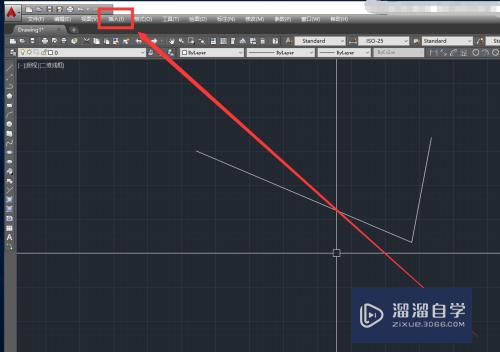
第2步
然后,在弹出来的菜单中,我们点击【外部参照】,如下图:

第3步
然后,在弹出来的【外部参照】面板中,我们点击右上角的【下拉选项】,如下图:
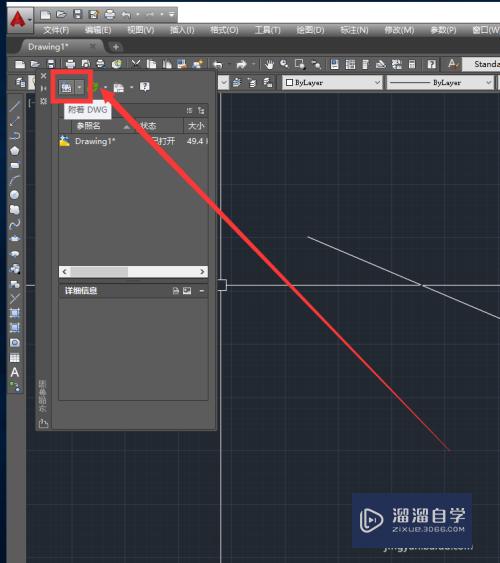
第4步
然后,更具菜单,选择我们适合的选项,这里如果我们是要外部参考其他的CAD图纸,我们就选择【附着DWG】,如下图:
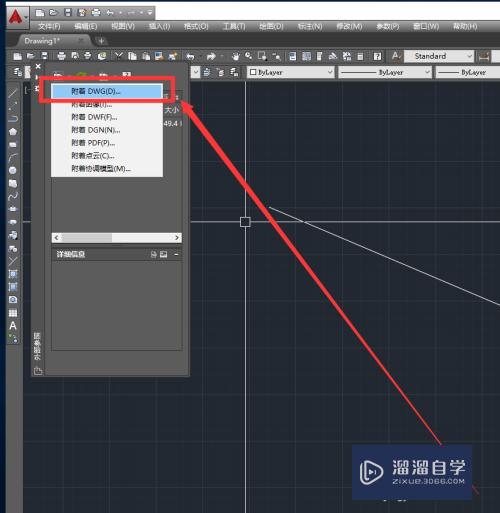
第5步
然后,我们选择我们需要附着的CAD文件,再点击【确认】,如下图:
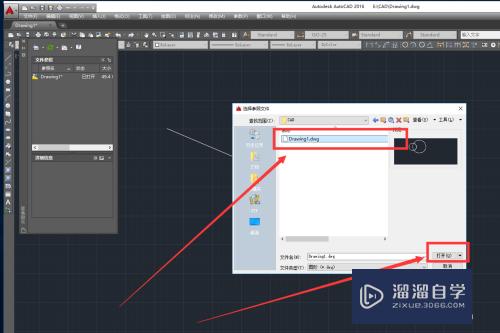
第6步
最后,在弹出来的【外部参数】面板中,我们把路径类型改为【相对路径】,点击确认就可以了。如下图:
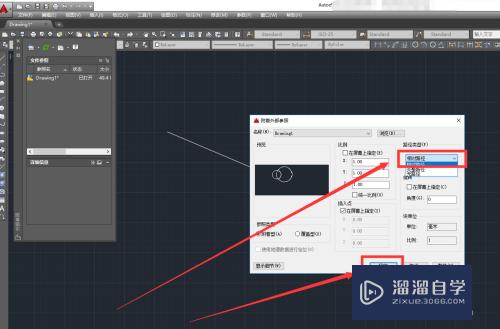
注意/提示
好了,以上就是“CAD2014的外部参照怎么用?”这篇文章全部内容了,小编已经全部分享给大家了,还不会的小伙伴们多看几次哦!最后,希望小编今天分享的文章能帮助到各位小伙伴。如果大家想更深入了解CAD那么点击这里了解学习更多课程。
基础入门CAD2014正交命令的使用方法
特别声明:以上文章内容来源于互联网收集整理,不得将文章内容
用于商业用途.如有关于作品内容、版权或其他问题请与溜溜网客服
联系。
相关文章
距结束 05 天 11 : 20 : 59
距结束 00 天 23 : 20 : 59
首页








